Czy zastanawiałeś się kiedyś, czy możesz podłączyć dowolny monitor do swojego komputera? To pytanie często nurtuje osoby planujące zakup nowego sprzętu lub chcące rozbudować swoje stanowisko pracy. Odpowiedź brzmi: nie zawsze. Chociaż większość monitorów jest kompatybilna z większością komputerów, istnieją pewne ograniczenia, o których warto wiedzieć.
Kompatybilność monitora z komputerem zależy od kilku czynników, takich jak rodzaj złącza, obsługiwana rozdzielczość czy częstotliwość odświeżania. W niektórych przypadkach może być konieczne użycie adaptera lub przejściówki. Zrozumienie tych aspektów pomoże Ci uniknąć rozczarowań i dokonać właściwego wyboru sprzętu.
Kluczowe informacje:- Nie każdy monitor pasuje do każdego komputera - kompatybilność zależy od kilku czynników.
- Najważniejsze elementy wpływające na kompatybilność to rodzaje złączy (HDMI, VGA, DisplayPort) oraz obsługiwane parametry obrazu.
- Większość nowoczesnych monitorów i komputerów korzysta ze złącza HDMI lub DisplayPort.
- Problemy z kompatybilnością można często rozwiązać za pomocą odpowiednich adapterów lub przejściówek.
- Przed zakupem monitora warto sprawdzić specyfikację techniczną komputera i upewnić się, że oba urządzenia są ze sobą kompatybilne.
- Uniwersalne monitory z wieloma typami złączy oferują większą elastyczność i kompatybilność z różnymi komputerami.
Kompatybilność monitorów i komputerów: Co musisz wiedzieć
Czy każdy monitor pasuje do każdego komputera? To pytanie często zadają sobie użytkownicy planujący zakup nowego sprzętu. Odpowiedź nie jest jednoznaczna. Kompatybilność monitorów z komputerami zależy od kilku kluczowych czynników, które warto poznać przed dokonaniem zakupu.
Pierwszym i najważniejszym aspektem są złącza monitorowe. Komputer i monitor muszą posiadać kompatybilne porty, aby mogły się ze sobą komunikować. Najczęściej spotykane typy złączy to HDMI, DisplayPort i VGA. Warto pamiętać, że starsze komputery mogą nie obsługiwać nowszych standardów, co może prowadzić do problemów z podłączeniem monitora do komputera.
Kolejnym istotnym czynnikiem jest obsługiwana rozdzielczość i częstotliwość odświeżania. Nawet jeśli monitor a komputer mają zgodne złącza, mogą wystąpić problemy, jeśli monitor obsługuje wyższą rozdzielczość lub częstotliwość odświeżania niż karta graficzna komputera. Dlatego przy doborze monitora do PC warto zwrócić uwagę na specyfikację techniczną obu urządzeń.
Rodzaje złączy monitorowych: HDMI, VGA, DisplayPort
Znajomość różnych typów złączy monitorowych jest kluczowa przy wyborze odpowiedniego monitora. HDMI to obecnie najpopularniejsze złącze, oferujące wysoką jakość obrazu i dźwięku. VGA, choć starsze, wciąż jest spotykane w niektórych urządzeniach, szczególnie w starszych modelach.
DisplayPort to nowocześniejsze rozwiązanie, często spotykane w monitorach gamingowych i profesjonalnych. Oferuje ono jeszcze wyższą przepustowość niż HDMI, co przekłada się na możliwość obsługi wyższych rozdzielczości i częstotliwości odświeżania.
- HDMI (High-Definition Multimedia Interface)
- VGA (Video Graphics Array)
- DisplayPort
- DVI (Digital Visual Interface)
- USB-C (z obsługą trybu alternatywnego DisplayPort)
Ograniczenia w podłączaniu monitorów: Najczęstsze problemy
Problemy z kompatybilnością monitorów mogą być frustrujące. Jednym z najczęstszych jest brak odpowiedniego złącza. Na przykład, próba podłączenia monitora z tylko złączem HDMI do starszego komputera z wyłącznie portem VGA zakończy się niepowodzeniem bez użycia odpowiedniego adaptera.
Innym częstym problemem jest niekompatybilność rozdzielczości. Jeśli karta graficzna komputera nie obsługuje natywnej rozdzielczości monitora, obraz może być zniekształcony lub w ogóle się nie wyświetlać. To szczególnie istotne przy podłączaniu monitora do komputera o znacznie starszej specyfikacji.
Warto też pamiętać o ograniczeniach związanych z częstotliwością odświeżania. Wysokiej klasy monitory gamingowe mogą oferować częstotliwość odświeżania 144Hz lub wyższą, ale jeśli karta graficzna komputera nie jest w stanie obsłużyć takiej częstotliwości, użytkownik nie będzie mógł w pełni wykorzystać możliwości monitora. Dlatego dobór monitora do PC powinien uwzględniać możliwości sprzętowe komputera.Rozdzielczość i odświeżanie: Kluczowe parametry monitora
Rozdzielczość i częstotliwość odświeżania to dwa kluczowe parametry wpływające na kompatybilność monitorów z komputerami. Rozdzielczość określa liczbę pikseli wyświetlanych na ekranie, wpływając na ostrość i szczegółowość obrazu. Im wyższa rozdzielczość, tym więcej detali można zobaczyć.
Częstotliwość odświeżania, mierzona w hercach (Hz), określa, ile razy na sekundę obraz jest odświeżany na ekranie. Wyższa częstotliwość zapewnia płynniejszy obraz, co jest szczególnie ważne w grach i przy oglądaniu dynamicznych treści. Jednak pamiętaj, że monitor a komputer muszą być kompatybilne pod względem obsługiwanych częstotliwości odświeżania.
| Rozdzielczość | Częstotliwość odświeżania | Typowe zastosowanie |
| 1920x1080 (Full HD) | 60 Hz | Podstawowe zastosowania biurowe i domowe |
| 2560x1440 (QHD) | 144 Hz | Gry i profesjonalna grafika |
| 3840x2160 (4K) | 60 Hz | Edycja wideo, zaawansowana grafika |
Czytaj więcej: Kalibracja monitora: Co to jest i dlaczego jest ważna?
Jak sprawdzić, czy monitor będzie działać z Twoim komputerem?
Zanim kupisz nowy monitor, warto upewnić się, czy będzie on kompatybilny z Twoim komputerem. Pierwszym krokiem jest sprawdzenie dostępnych złączy monitorowych w Twoim komputerze. Zajrzyj do tylnej części obudowy i zidentyfikuj dostępne porty.
Następnie, porównaj te złącza z tymi, które oferuje wybrany monitor. Pamiętaj, że czy każdy monitor pasuje do każdego komputera zależy właśnie od zgodności tych portów. Jeśli nie masz pewności, zajrzyj do specyfikacji technicznej swojego komputera i monitora.
Warto również sprawdzić maksymalną obsługiwaną rozdzielczość i częstotliwość odświeżania przez kartę graficzną komputera. Te informacje znajdziesz w ustawieniach systemu lub używając specjalistycznego oprogramowania. Porównaj je z parametrami monitora, aby upewnić się, że podłączenie monitora do komputera pozwoli na wykorzystanie pełni jego możliwości.Adaptery i przejściówki: Rozwiązania problemów z połączeniem
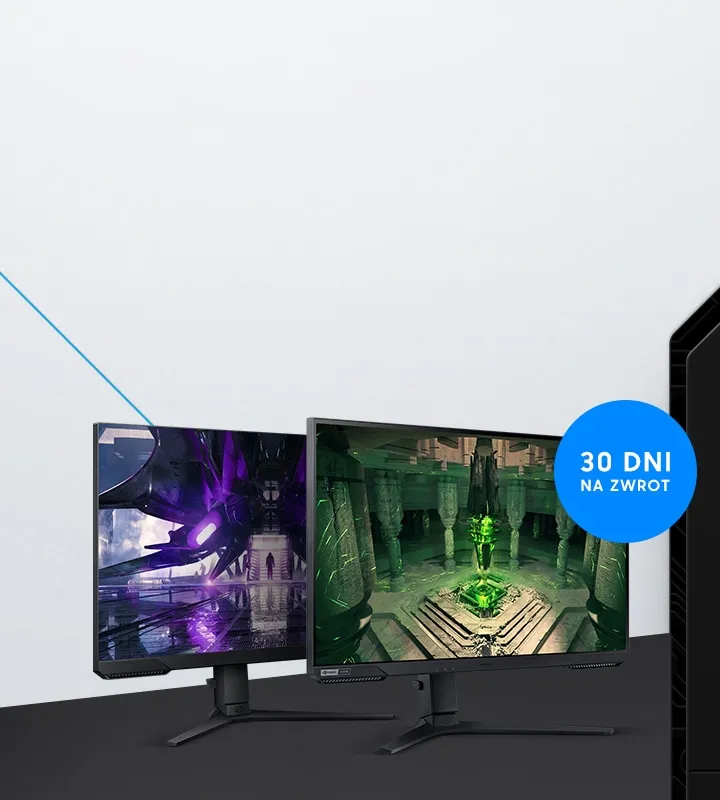
Adaptery i przejściówki mogą być zbawieniem, gdy monitor a komputer mają niekompatybilne złącza. Te małe urządzenia pozwalają na połączenie różnych typów portów, umożliwiając podłączenie monitora do komputera nawet w przypadku braku bezpośredniej zgodności.
Najpopularniejsze adaptery to HDMI na VGA, DisplayPort na HDMI czy DVI na HDMI. Warto jednak pamiętać, że nie wszystkie adaptery obsługują przesyłanie dźwięku lub pełną rozdzielczość. Przed zakupem upewnij się, że wybrany adapter spełnia Twoje wymagania i jest kompatybilny z oboma urządzeniami.
Kiedy warto zainwestować w adapter do monitora?
Inwestycja w adapter jest szczególnie opłacalna, gdy masz starszy komputer, ale chcesz skorzystać z nowoczesnego monitora. W takiej sytuacji adapter może znacznie przedłużyć żywotność Twojego sprzętu, umożliwiając kompatybilność monitorów nowej generacji ze starszymi komputerami.
Adaptery są również przydatne w przypadku laptopów z ograniczoną liczbą portów. Dzięki nim możesz podłączyć dodatkowy monitor, nawet jeśli Twój laptop ma tylko jedno złącze wideo. Pamiętaj jednak, że adaptery mogą nieznacznie obniżyć jakość sygnału, więc jeśli zależy Ci na najwyższej jakości obrazu, lepszym rozwiązaniem może być dobór monitora do PC z natywnie kompatybilnymi złączami.
Nowoczesne technologie monitorów: Wpływ na kompatybilność
Rozwój technologii monitorów nieustannie wpływa na kwestie kompatybilności monitorów z komputerami. Nowe standardy, takie jak HDMI 2.1 czy DisplayPort 2.0, oferują znacznie większą przepustowość, umożliwiając obsługę wyższych rozdzielczości i częstotliwości odświeżania.
Technologia HDR (High Dynamic Range) to kolejny aspekt, który może wpływać na kompatybilność. Nie wszystkie komputery są w stanie obsłużyć ten standard, co może prowadzić do problemów z wyświetlaniem obrazu. Przed zakupem monitora z HDR upewnij się, że Twój komputer obsługuje tę technologię.Warto również zwrócić uwagę na monitory z wbudowanymi hubami USB. Takie rozwiązanie może znacznie ułatwić podłączenie monitora do komputera i innych urządzeń peryferyjnych, ale wymaga odpowiedniego portu USB w komputerze, najlepiej w standardzie USB 3.0 lub nowszym.
- HDMI 2.1 - zwiększona przepustowość, obsługa 8K i 10K
- DisplayPort 2.0 - jeszcze wyższa przepustowość, obsługa wielu monitorów 8K
- HDR (High Dynamic Range) - lepsza jakość obrazu, wymaga kompatybilnego sprzętu
- USB-C z trybem alternatywnym - uniwersalne złącze do przesyłania obrazu i danych
Czy warto kupić uniwersalny monitor? Zalety i wady
Uniwersalne monitory, wyposażone w wiele różnych złączy, mogą być świetnym rozwiązaniem dla osób, które często zmieniają sprzęt lub pracują z różnymi urządzeniami. Takie monitory zazwyczaj oferują kompatybilność monitorów z szeroką gamą komputerów, od starszych modeli po najnowsze laptopy.
Jedną z głównych zalet uniwersalnych monitorów jest ich elastyczność. Nie musisz martwić się o to, czy każdy monitor pasuje do każdego komputera - uniwersalny model prawdopodobnie będzie działał z większością urządzeń. To szczególnie przydatne w biurach lub domach, gdzie używa się różnych typów komputerów.
Jednak uniwersalność ma swoją cenę. Monitory z wieloma złączami są często droższe od swoich bardziej wyspecjalizowanych odpowiedników. Ponadto, mogą nie oferować najwyższych parametrów w każdej kategorii. Jeśli zależy Ci na konkretnej funkcji, jak najwyższa częstotliwość odświeżania dla graczy, lepszym wyborem może być monitor specjalistyczny.
| Cecha | Uniwersalny monitor | Monitor specjalistyczny |
| Kompatybilność | Wysoka, wiele typów złączy | Ograniczona do konkretnych złączy |
| Cena | Zazwyczaj wyższa | Może być niższa |
| Wydajność | Dobra w wielu obszarach | Doskonała w konkretnym zastosowaniu |
| Elastyczność użytkowania | Wysoka | Ograniczona |
Kompatybilność monitora i komputera: klucz do sukcesu
Dobór odpowiedniego monitora do komputera to kluczowy aspekt przy tworzeniu efektywnego stanowiska pracy lub rozrywki. Jak pokazuje artykuł, nie każdy monitor pasuje do każdego komputera, a kompatybilność zależy od wielu czynników. Najważniejsze z nich to rodzaje złączy, obsługiwana rozdzielczość i częstotliwość odświeżania. Warto dokładnie sprawdzić specyfikację zarówno monitora, jak i komputera przed zakupem, aby uniknąć rozczarowań.
W przypadku problemów z kompatybilnością, adaptery i przejściówki mogą okazać się skutecznym rozwiązaniem. Pamiętajmy jednak, że mogą one wpływać na jakość sygnału. Nowoczesne technologie, takie jak HDR czy zaawansowane złącza, oferują lepsze wrażenia wizualne, ale wymagają odpowiedniego sprzętu. Wybór między uniwersalnym a specjalistycznym monitorem zależy od indywidualnych potrzeb i preferencji użytkownika.






